软件版本
vmware:15.5.0
Ubuntu:18.04.5
步骤
创建新的虚拟机。
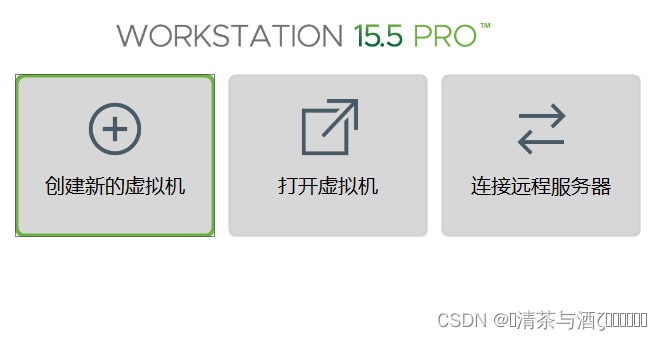
不想太复杂推荐用典型就好。
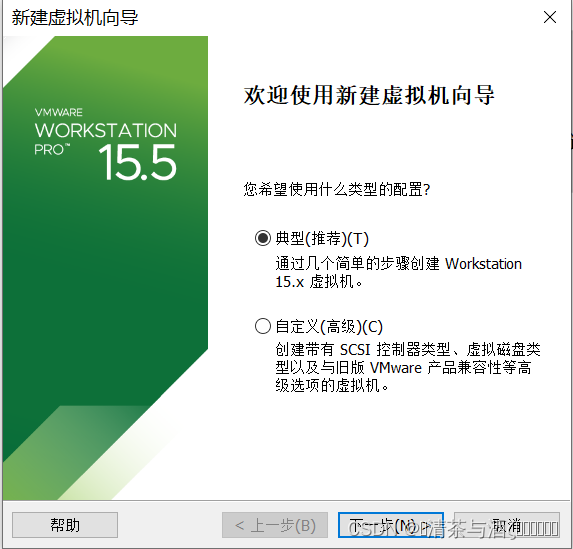
稍后安装操作系统。
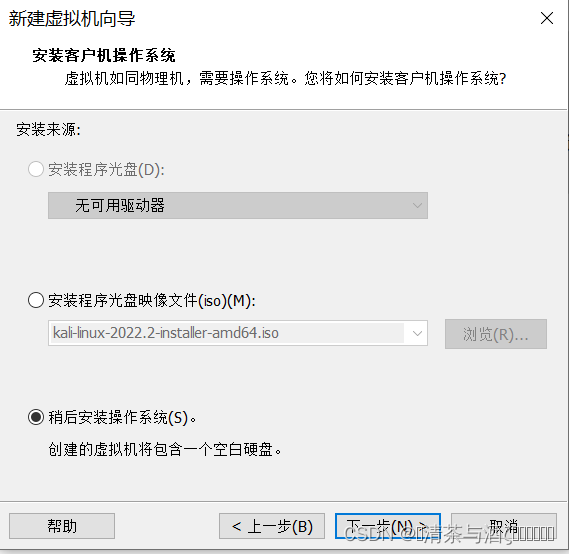
下一步选择Linux系统 版本为Ubuntu64位。
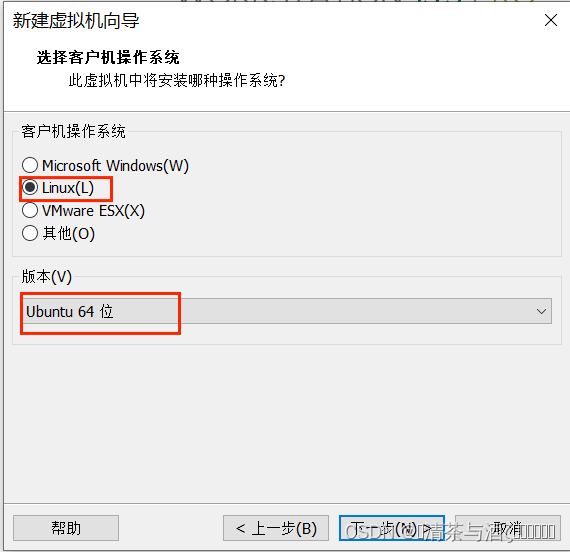
选择安装位置
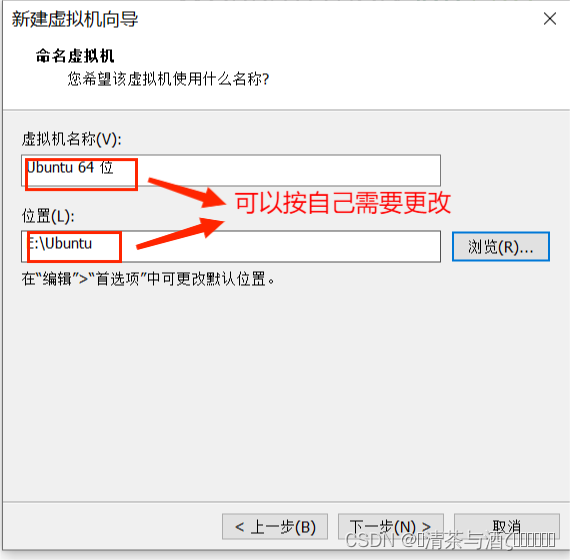
分配虚拟机内存,建议30GB起步。
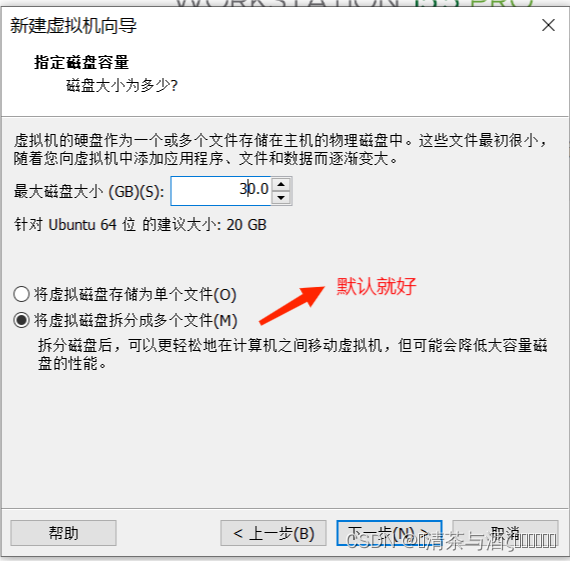
点击自定义硬件,选择磁盘映像。
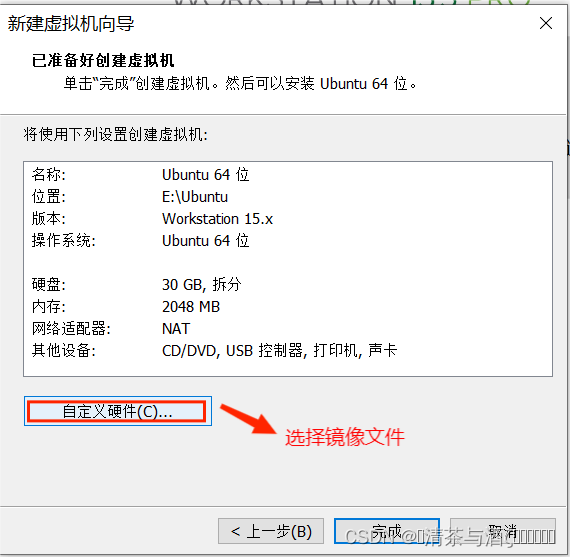
选择新CD,使用ISO映像文件。
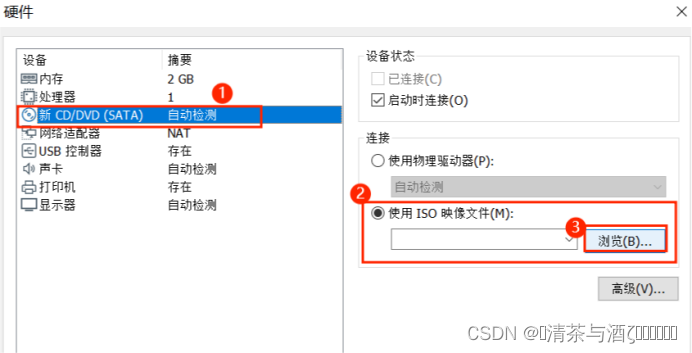
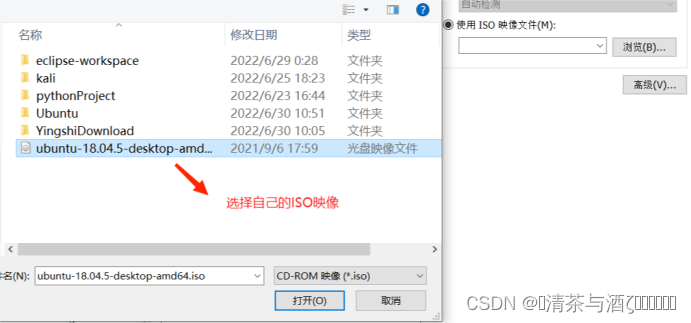
打开后关闭硬件页面,再根据指示点击完成即可。
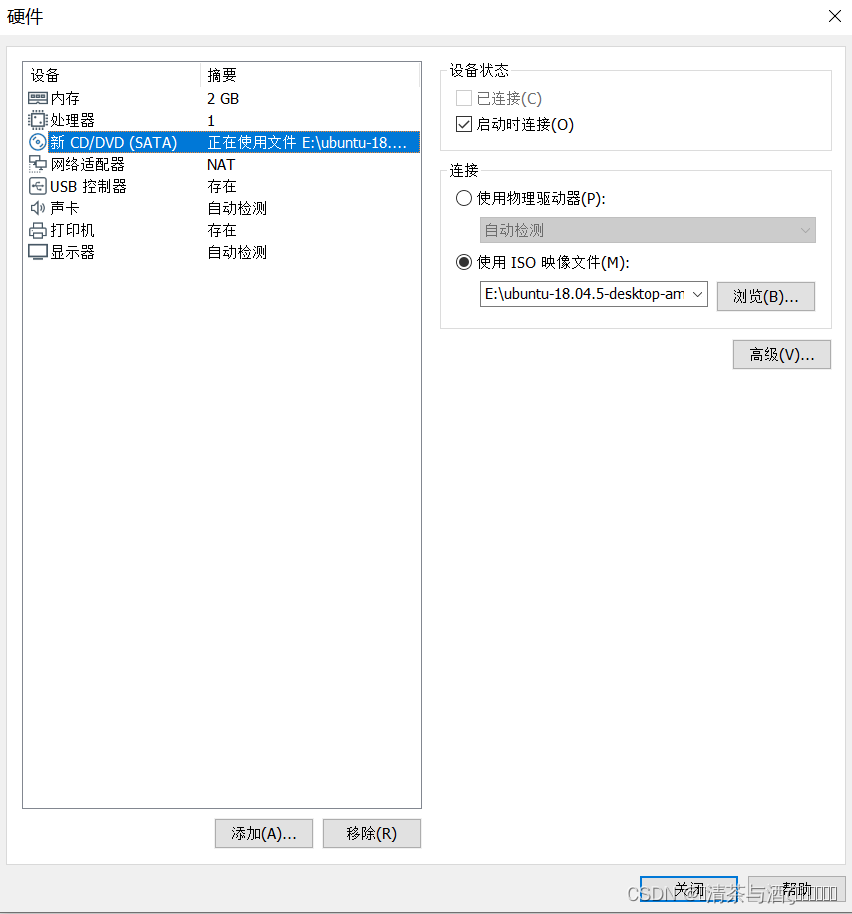
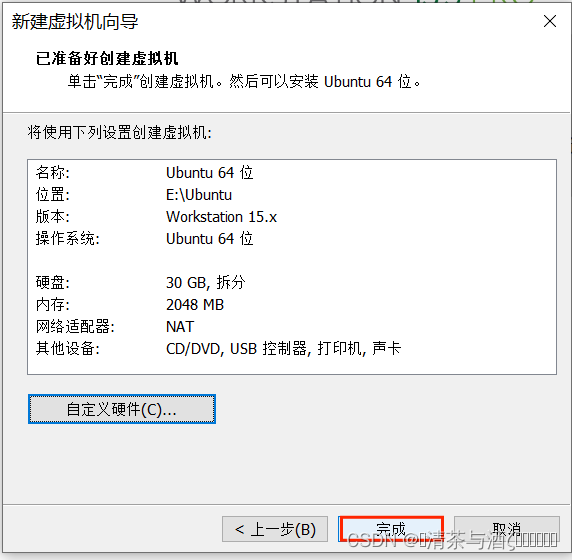
稍等一下,得到虚拟机界面,开启此虚拟机。
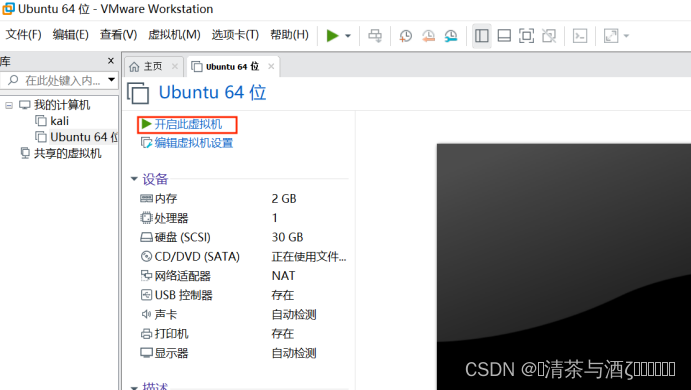
进入Ubuntu,开始是选择语言,滑到最下面是中文(当然有实力的师傅可以选英文)。
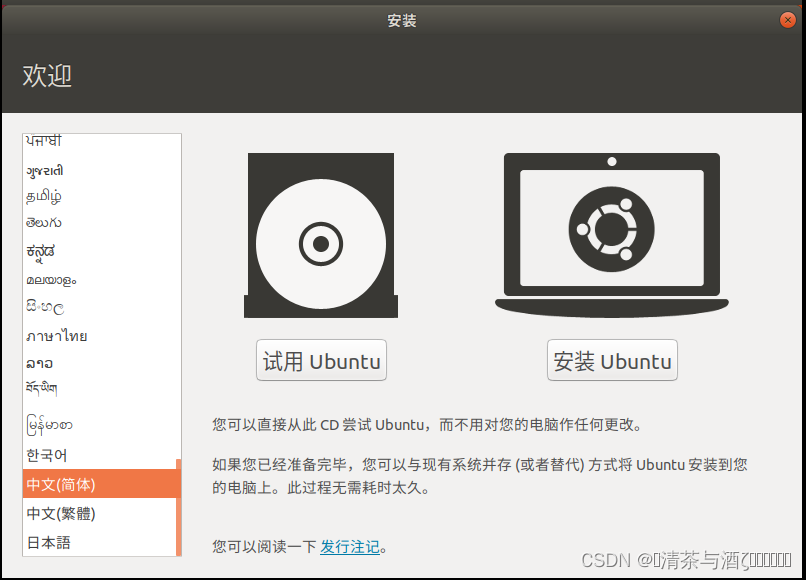
点击安装Ubuntu。进入键盘布局,我还是选的汉语。
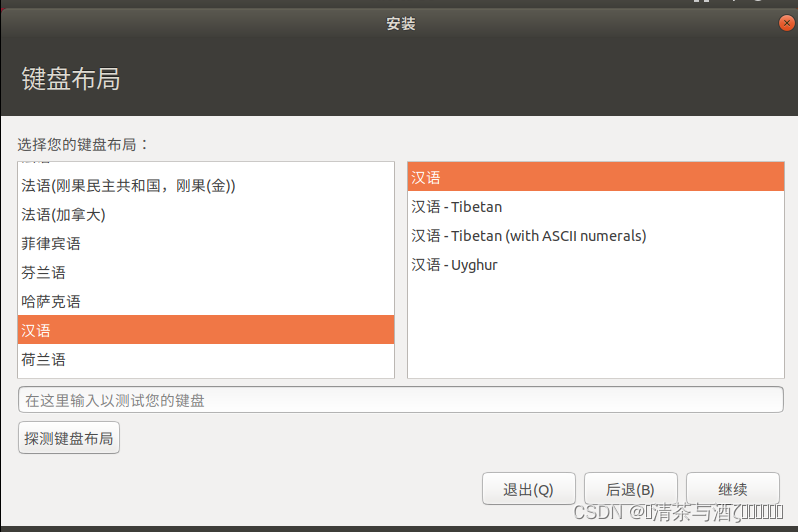
更新部分,正常安装就好。其他可选可不选。
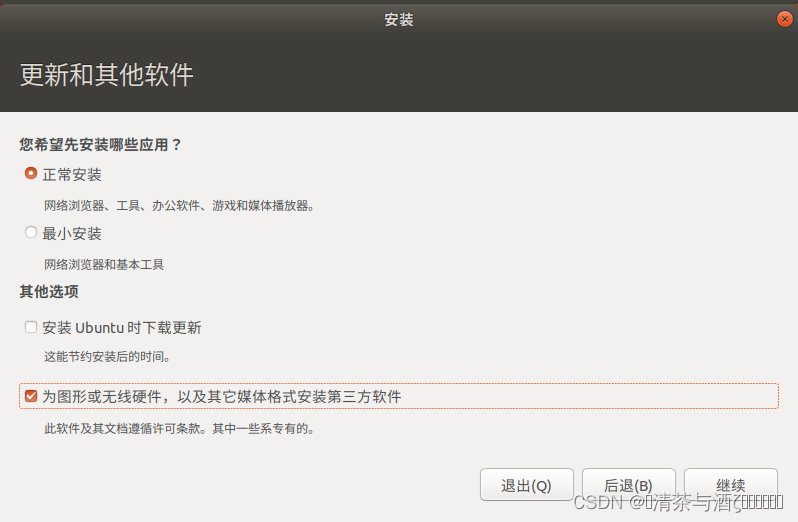
安装类型,选择清除整个磁盘(最好是虚拟机安装目录下不要有其他东西。)
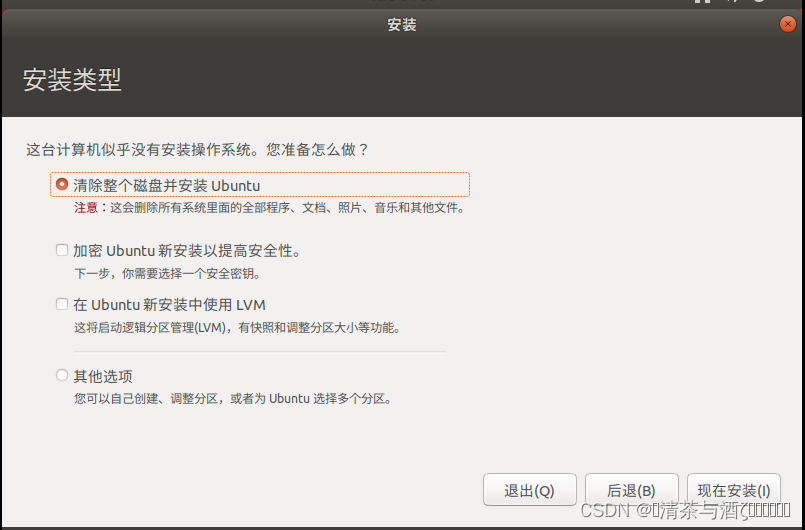
选择继续。
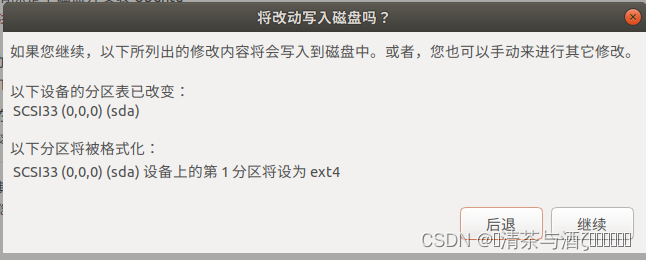
选择地区,默认就好。
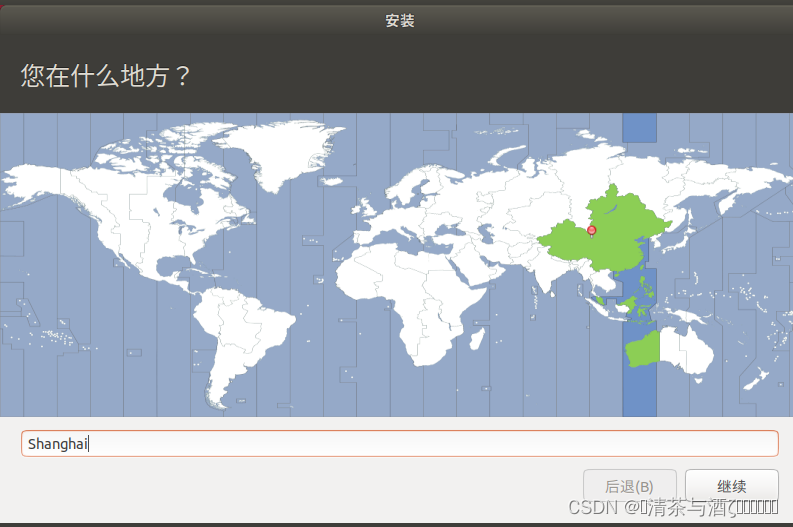
设置用户名和密码。
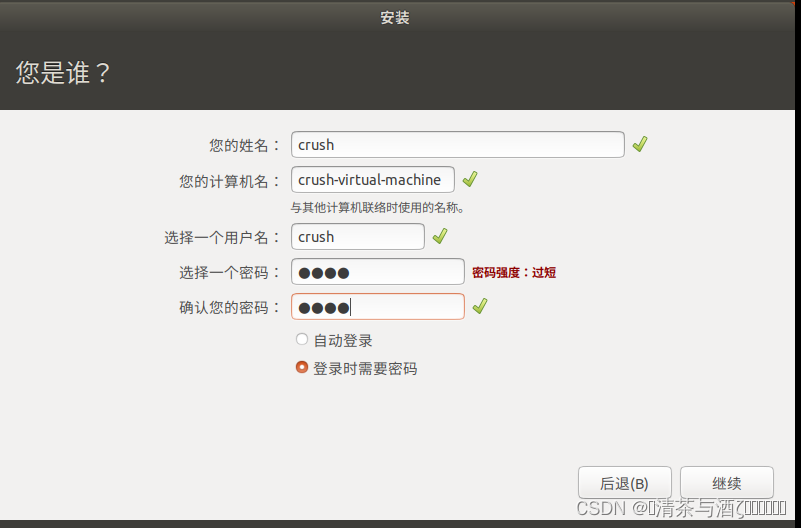
进入漫长等待界面(安装速度跟自己的电脑配置和网速有关,快则十几分钟,慢则很慢很慢)。
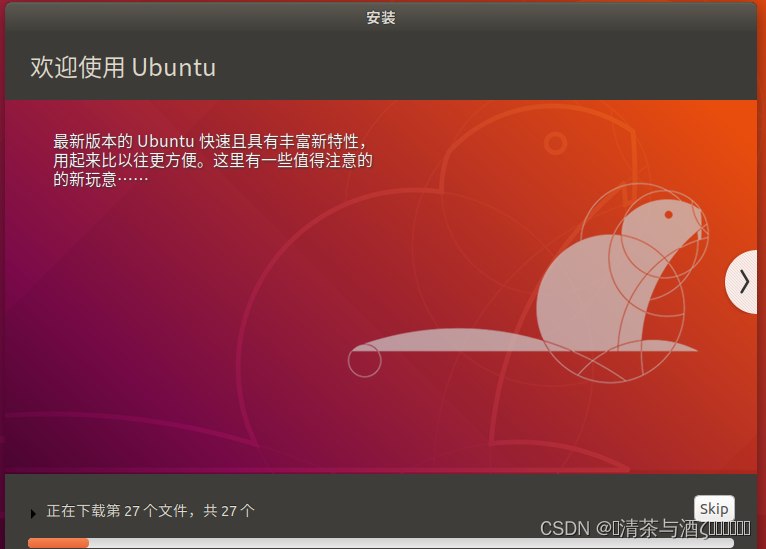
安装成功后,重启一下(在这里直接点击可能会加载时间较长,我一般选择将虚拟机关掉,重新打开)。
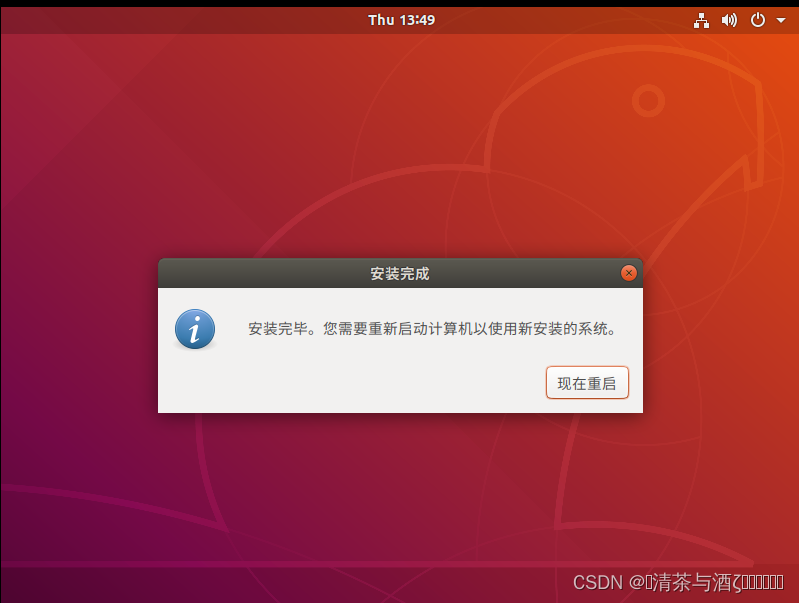
得到登录页面。
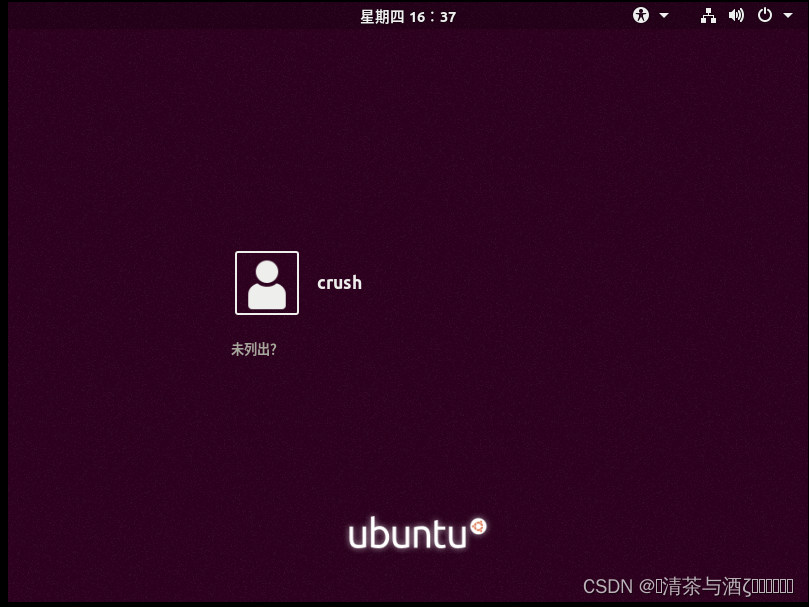
双击输入密码,进入虚拟机。
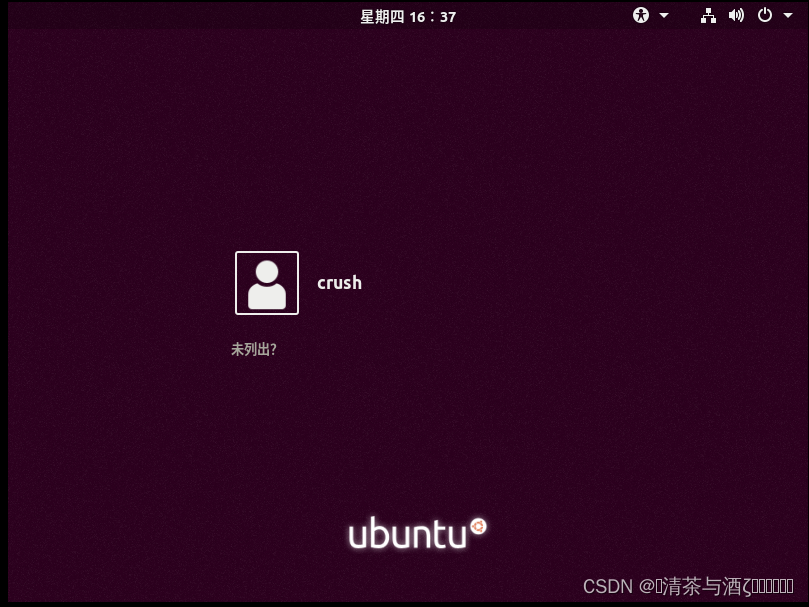
这样就进入到虚拟机里面了。
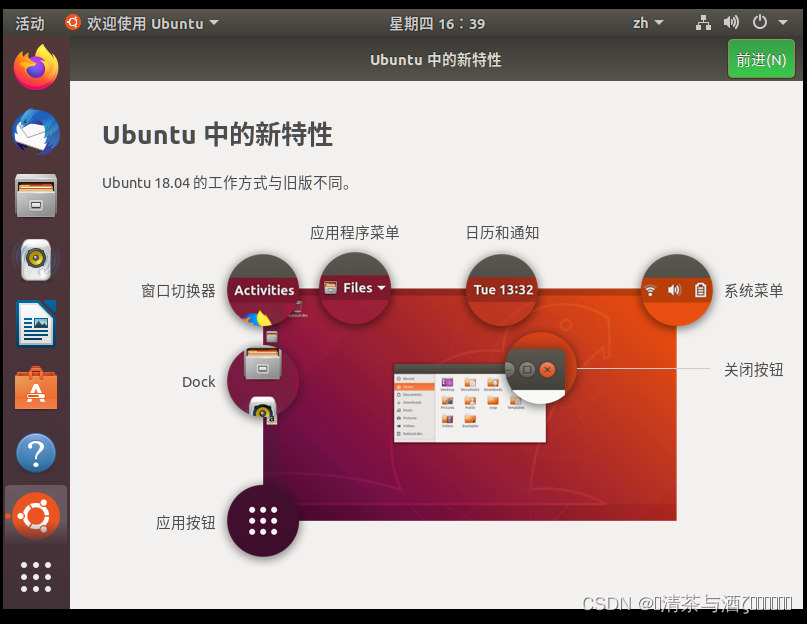
一直点击右上角前进直到完成。
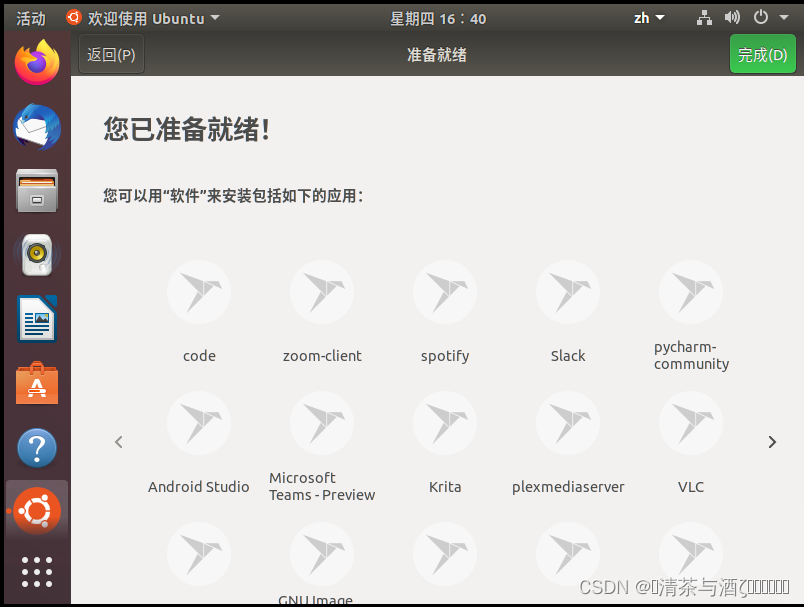
遇到需要升级的地方都不用管它,关闭或不升级就好。
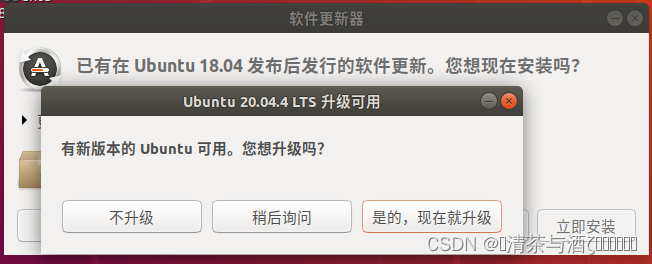
最后ping一下自己看看网可不可以(输入ping加空格和自己用户名首字母后同tab补全),下图是ping到了自己。
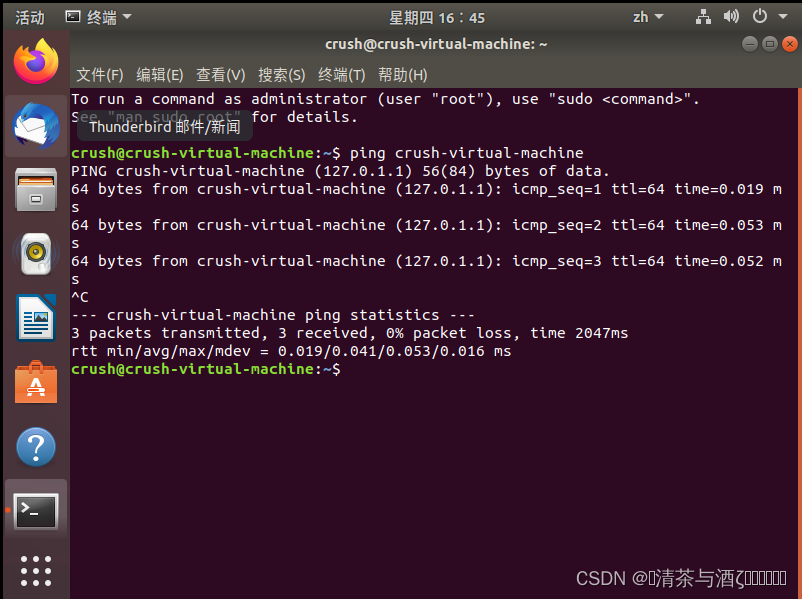
至此Ubuntu安装就完成了。






















 372
372











 被折叠的 条评论
为什么被折叠?
被折叠的 条评论
为什么被折叠?










